Dieser Artikel richtet sich an Kunden, die bereits über SiteLock verfügen und ihr Konto verwenden möchten.
Wenn Sie Fragen zum SiteLock-Dashboard oder zur Website haben, lesen Sie bitte unseren Artikel Erste Schritte mit SiteLock.
Ihre Domain verifizieren
Die Überprüfung Ihrer Informationen mit SiteLock ist ein notwendiger Schritt zur Erstellung einer Website mit dem SiteLock Trust Seal. Dieser Artikel führt Sie durch die notwendigen Schritte, um Ihre Domains und Kontoinformationen mit SiteLock verifizieren zu lassen.
Hinweis: Sie können Ihre Domain nur verifizieren, wenn sie ordnungsgemäß auf Ihr A Small Orange-Konto verweist. Bitte vergewissern Sie sich, dass auf Ihre Domain korrekt verwiesen wird, bevor Sie mit diesem Tutorial fortfahren.
Um Ihre Domain- und Kontoinformationen zu überprüfen, müssen Sie bei Ihrem SiteLock-Konto angemeldet sein, was Sie über cPanel tun können. Melden Sie sich bei cPanel an und greifen Sie auf SiteLock zu:
-
Melden Sie sich bei cPanel an
-
Klicken Sie im Bereich Sonderangebote auf das SiteLock-Symbol
-
Klicken Sie direkt neben der Domain, auf die Sie zugreifen möchten, auf Access SiteLock.
Sobald Sie angemeldet sind, werden Sie zu Ihrem SiteLock-Dashboard weitergeleitet. Verifizierungsdetails wie Domain, Telefon und Adresse werden unter Ihrem Kontonamen angezeigt.

So überprüfen Sie Ihre Domain:
-
Klicken Sie neben der Domain, die Sie bestätigen möchten, auf Domain bestätigen
-
Klicken Sie im Dialogfeld auf den ersten Link Hier klicken, wodurch eine HTML-Datei auf Ihren lokalen Computer heruntergeladen wird
Tipp! Merken Sie sich, wo Sie diese Datei gespeichert haben; es wird im Allgemeinen standardmäßig in Ihren Downloads-Ordner verschoben.

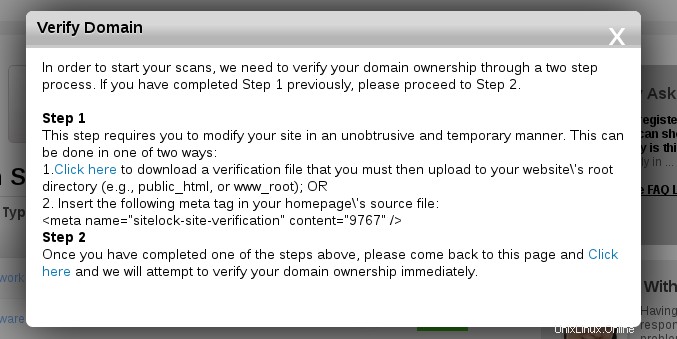
-
Nachdem die Datei heruntergeladen wurde, melden Sie sich bei cPanel
an -
Öffnen Sie den Dateimanager im Abschnitt Dateien von cPanel
-
Wählen Sie im angezeigten Popup-Fenster File Manager Directory Selecter Web Root aus, um auf Ihr public_html-Verzeichnis zuzugreifen
-
Klicken Sie auf die Schaltfläche Hochladen am oberen Rand des Dateimanager-Bildschirms
-
Wählen Sie auf dem Bestätigungsauswahlbildschirm die HTML-Datei von Ihrem lokalen Computer aus und klicken Sie auf "Okay", um mit dem Hochladen zu beginnen
Eine grüne Statusleiste unten rechts auf dem Bildschirm zeigt den Fortschritt Ihres Uploads an.
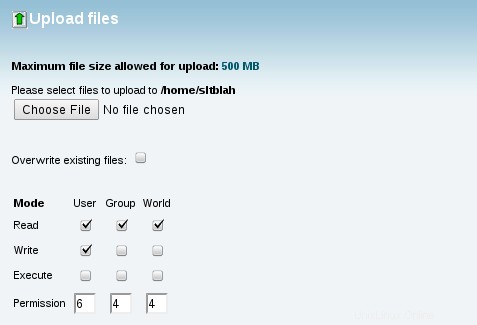
-
Navigieren Sie zurück zu Ihrem SiteLock-Dashboard, um die Verifizierung abzuschließen
-
Klicken Sie direkt neben der Domain, auf die Sie zugreifen möchten, auf SiteLock zugreifen
-
Klicken Sie neben der entsprechenden Domäne auf Domäne bestätigen
-
Klicken Sie unten auf dem Bildschirm auf den ZWEITEN Link Hier klicken
SiteLock beginnt mit dem Crawlen Ihrer Website, um die von uns hochgeladene Verifizierungsdatei zu finden, und verifiziert Ihre Domain erfolgreich.
Hinweis: Wenn Sie immer noch Probleme haben, Ihre Domäne korrekt zu verifizieren, überprüfen Sie, ob alle oben genannten Schritte korrekt ausgeführt wurden und ob Ihre Domäne korrekt verwiesen wird. Wenn Sie die Domain immer noch nicht verifizieren können, kontaktieren Sie uns bitte, damit wir überprüfen können, ob die Datei korrekt hochgeladen wurde. Sie können ein Ticket auch direkt an SiteLock senden, indem Sie den Support-Link oben in Ihrem SiteLock-Dashboard verwenden.
Ihre Telefonnummer verifizieren
So bestätigen Sie Ihre Telefonnummer:
-
Überprüfen Sie, ob die Telefonnummer korrekt ist, und klicken Sie dann auf den Link Code erneut senden neben Ihrer Nummer
-
Klicken Sie im angezeigten Bestätigungsdialogfeld auf Ja.
Sie erhalten einen Anruf von einem automatisierten System, das Ihnen einen Bestätigungscode mitteilt. -
Sobald Sie den Verifizierungscode erhalten haben, klicken Sie auf den Link „Code senden“ neben Ihrer Telefonnummer in Ihrem Dashboard und geben Sie den bereitgestellten Code ein
Bestätigen Sie Ihre Adresse
So überprüfen Sie Ihre Adresse:
-
Überprüfen Sie, ob die Adresse korrekt ist, und klicken Sie dann auf den Link Code erneut senden neben Ihrer Adresse
-
Klicken Sie im angezeigten Bestätigungsdialogfeld auf Ja.
Sie erhalten einen Bestätigungscode per Post an die angegebene Adresse. -
Sobald Sie den Bestätigungscode per Post erhalten haben, klicken Sie auf den Link „Code senden“ neben Ihrer Adresse in Ihrem Dashboard und geben Sie den bereitgestellten Code ein
Siehe auch Erste Schritte mit SiteLock, SiteLock-Aktivierung und -Zugriff in cPanel, Verwenden des SiteLock-Vertrauenssiegels, Was tun, wenn SiteLock eine Schwachstelle findet, SiteLock-Unterstützung